Topp 5 MOD-redigerare för att förbättra videons utseende och kvalitet
Söker du efter MOD-redaktörer? Tja, eftersom tekniken ständigt förnyar sig är det möjligt att hitta något. Dilemmat är dock att olika videoredigerare finns tillgängliga, och att bedöma vilket som är bra eller dåligt är svårt. Leta dessutom efter ett verktyg som kan ge dina behov för att göra en video mer imponerande. Den här artikeln kommer att presentera fem videoredigerare som kan hjälpa dig att förbättra utseendet och kvaliteten på din video. Dessutom kommer det att ge fördelarna och nackdelarna med varje program. Utan vidare, lita på följande detaljer.
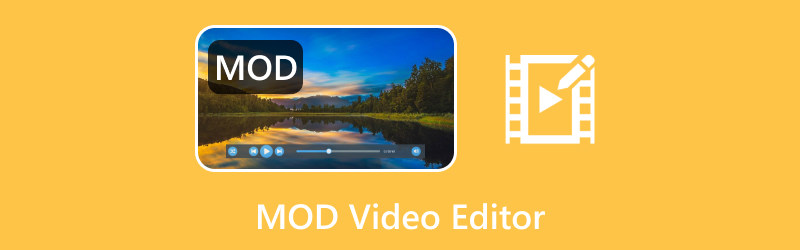
SIDINNEHÅLL
Del 1. Vad är MOD och hur man öppnar MOD
Vad är en MOD-fil
JVC och Panasonic skapade filformatet MOD för att innehålla videoinspelningar med digitala videokameror. De inspelade videorna sparas omedelbart i detta format för olika modeller av videokameror tillverkade av Canon, JVC och Panasonic. MOD-filformatet liknar MPG-formatet, där alla system som stöder MPEG-2-video också kan spela MOD-filer. Dessutom är MOD-filer kompatibla med DVD-spelare och kan döpas om till MPG och användas som en MPG-fil. Förutom det innehåller MOD-filer i allmänhet videor i standardupplösning med en upplösning på 480 x 576, vilket är en maximal upplösning. Jämfört med andra moderna videobehållarformat måste detta filformat komma ikapp, men fortfarande kan mycket göras.
Hur man öppnar MOD-filer
Det här avsnittet kommer att presentera olika ljudspelare som hjälper dig att öppna och spela dina MOD-musikfiler. Dessa ljudspelare stöder MOD-filformat och kan nås beroende på vilken enhet du föredrar. Utan ytterligare diskussion, fortsätt till följande detaljer.
| Operativsystem | MOD File Player |
| Windows | KMPlayer Nullsoft Winamp MikMod MilkyTracker Schism Tracker VLC Media Player |
| Mac | Kugge MikMod MilkyTracker Schism Tracker VLC Media Player |
| Linux | Utökad modulspelare Gxine MikMod MilkyTracker Schism Tracker UModPlayer VLC Media Player XMMS |
| Android | VLC för Android Xmp Mod Player |
| iOS | PureModPlay VLC för Android |
Del 2. Bästa 5 MOD-redigerare
Det här avsnittet kommer att presentera följande MOD-redigerare som du kan lita på. Det hjälper dig att redigera din MOD-videofil ytterligare för att producera den imponerande video du vill ha. De erbjuder dock olika användarupplevelser och grundläggande och avancerade redigeringsfunktioner. Snälla, ta en titt på dem.
1. Vidmore Video Converter
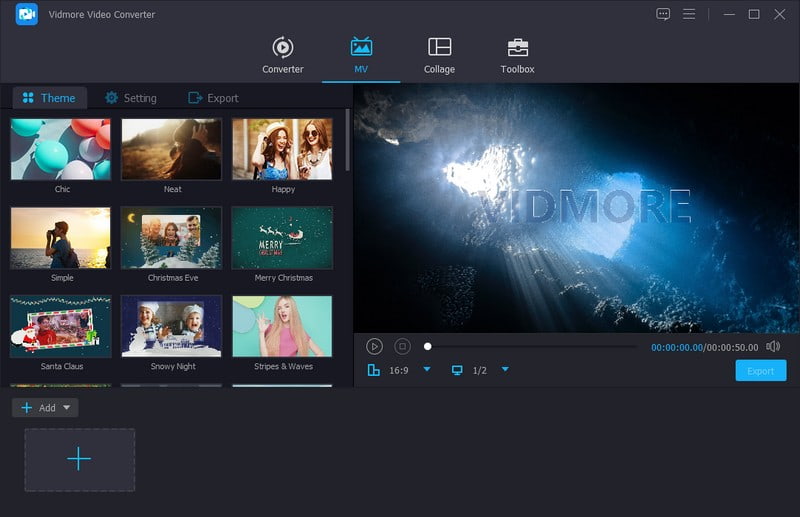
Det skulle vara lätt att utföra din uppgift med ett pålitligt, lättanvänt program med redigeringsalternativ. Programmet bör erbjuda grundläggande och avancerade redigeringsalternativ som är fördelaktiga för videoredigering. Viktigast av allt bör det uppfylla dina förväntningar och standarder eftersom det måste ge en bättre användarupplevelse. En sak är säker, Vidmore Video Converter kontrollerar alla nämnda kvalifikationer.
Vidmore Video Converter stöder många ingångsvideoformat, såsom MOD, MP4, MKV, AVI, MOV, WMV, M4V, FLV, MPG, VOB och mer. Detta program kan öppna och spela din MOD-videofil, redigera den ytterligare och konvertera den till ett annat format om så önskas. Dessutom kan du rotera, beskära, lägga till en vattenstämpel, färdiga teman, effekter, filter, texter och bakgrundsmusik. Faktum är att Vidmore Video Converter är den bästa MOD-redigeraren som hjälper dig att redigera och omvandla din fil till en video med ett professionellt utseende.
Operativsystem som stöds: Mac och Windows
Prissättning:
1 månads licens - $19.95 /månad
Livstidslicens - $49.95
Fördelar:
- Den stöder olika ljud-, bild- och videofilformat.
- Den är infunderad med en omvandlare, filmskapare och collagetillverkare.
- Den erbjuder tjugoen verktygssatser placerade i en sektion.
- Det ger flera redigeringsalternativ, som beskära, rotera, trimma, etc.
- Det kan hjälpa dig att producera videor av hög kvalitet.
- Det låter dig ändra videons kvalitet, upplösning, bildfrekvens, etc.
Nackdelar:
- Det är ett prenumerationsbaserat program som kräver att användare köper det för att få tillgång till alla funktioner. En gratis testversion kan dock tillåta användare att testa programmet innan de använder.
2. Avidemux
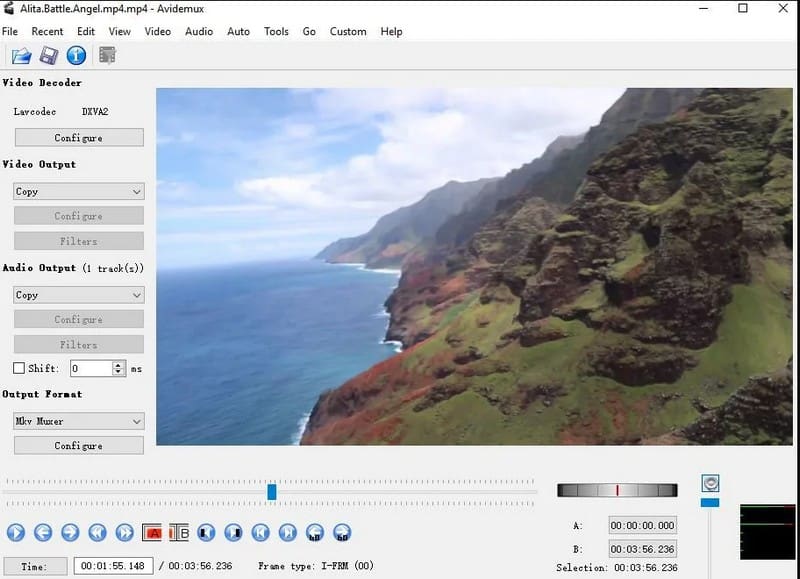
Avidemux har varit ett populärt videoredigeringsprogram på internet i många år. Den har ett enkelt gränssnitt och används ofta för grundläggande skärnings-, filtrerings- och kodningsuppgifter. Det rekommenderas för förstagångsanvändare att göra snabb redigering. Förutom det kan du redigera din MOB-videofil, som du kan beskära, klippa, rotera, vända och lägga till. Detta program stöder olika videoformat och erbjuder utmärkta inbyggda funktioner och sömlösa användarfunktioner.
Operativsystem som stöds: Linux, Mac, Windows
Prissättning: Gratis och öppen källkod
Fördelar:
- Det är lätt att använda och rekommenderas för förstagångsanvändare.
- Den erbjuder grundläggande videoredigeringsfunktioner.
Nackdelar:
- Den behöver ett uppdaterat gränssnitt.
- Programmet kraschar när som helst, vilket gör det svårt för användare att starta sina arbetsprojekt igen.
3. Gratis Video Dub
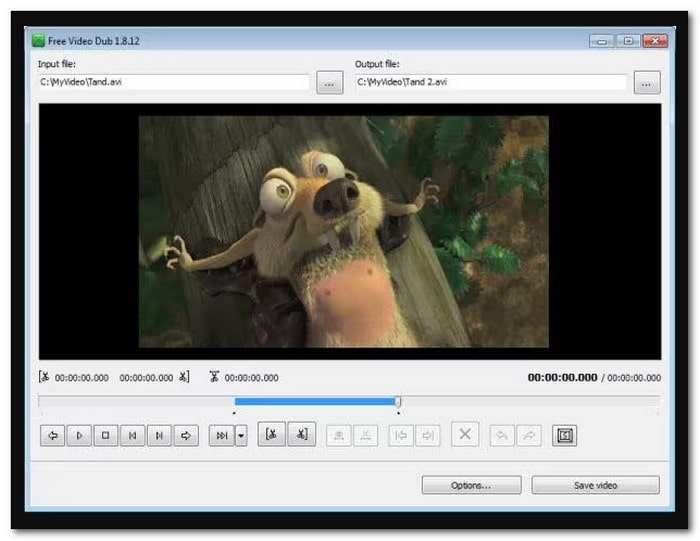
Letar du efter ett lätt och nybörjarvänligt videoredigeringsprogram? I så fall är Free Video Dub att rekommendera för dig. Den stöder många videoformat, som AVI, FLV, MOV, MKV, MTS, M2TS, MOD och mer. Med den kan du redigera dina videofiler genom att ta bort den onödiga delen av dina videofiler problemfritt. Den imponerande delen är att du inte behöver koda om någonting, vilket inte kommer att offra din videos kvalitet eller upplösning.
Operativsystem som stöds: Windows
Pris Fri
Fördelar:
- Dess enkla gränssnitt gör det lättare för nybörjare att komma åt dess redigeringsalternativ.
- Användare behöver bara lägga lite av sin tid på att redigera sina videor.
- Den stöder många videoformat.
- Programmet anpassar sig till olika filtyper.
Nackdelar:
- Det är utmanande att införliva visuella effekter.
- Användare kan bara redigera korta videoproduktioner.
- Användare stöter på olika problem med installationen.
- Användare upplever fördröjning, krascher och buggar när som helst.
- Det är inte lämpligt för specifika filtyper.
4. MPEG Streamclip
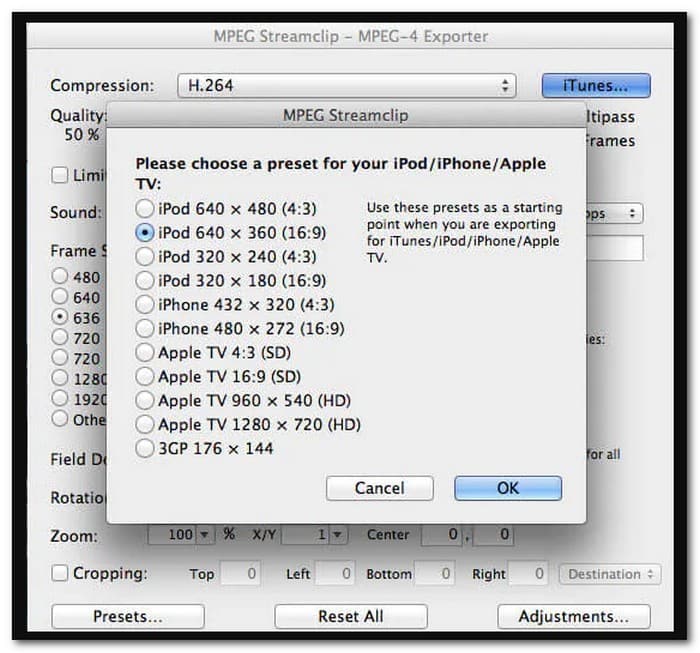
Det finns omvandlare som kan göra mer och erbjuder fler inbyggda funktioner och redigeringsalternativ; en är MPEG StreamClip. Detta program är en utmärkt videokonvertering packad med många inbyggda funktioner som det kan erbjuda användarna. Den stöder många videoformat, som MMV, M2T, TS, MP4, AVI, DV, DAT, VRO, MOV, M2P, PS, VOB och MOD. Det här programmet kan hjälpa dig att redigera, komprimera och konvertera videoprojekt. Det är ett mångsidigt program med verktyg för att ändra dina videoklipps utseende, filtyp och komprimering.
Operativsystem som stöds: Mac och Windows
Pris Fri
Fördelar:
- Det kan konvertera en rad andra videofilformat.
- Den har en glitching-knapp och ett fönster.
Nackdelar
- Det begränsar dina filstorlekar till 600 megabyte.
5. VSDC Video Editor
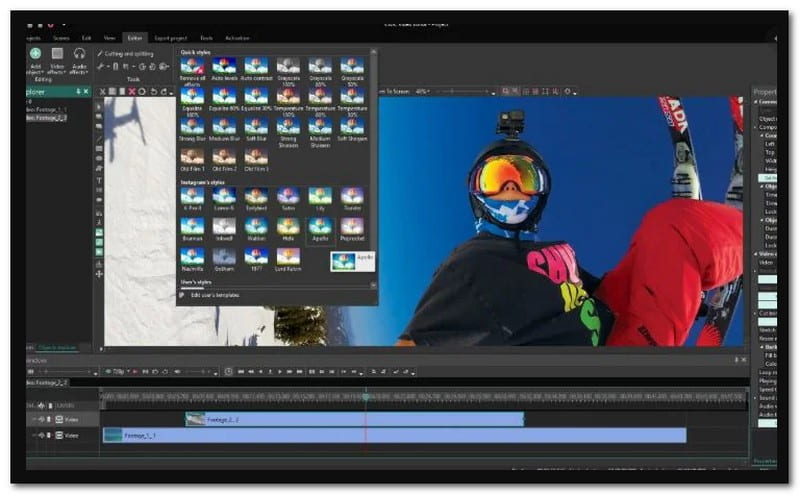
VSDC Free Video Editor är ett utmärkt gratis och populärt videoredigeringsprogram. Den stöder många videofilformat, såsom MP4, AVI, MKV, WMV, MPG, FLV, 3GP och MOD. Det ger grundläggande videoredigeringsalternativ, som filter som kan förvandla din video till en elegant film av proffskvalitet. Dessutom har den tusentals ljud- och videoeffekter bekvämt kategoriserade i fyra, vilket gör att din video ser ut och låter mer dynamisk.
Operativsystem som stöds: Windows
Pris $19.99
Fördelar:
- Det ger användbara redigeringsalternativ för att få dina bilder att se mer professionella ut.
- Det kan konvertera video till andra filformat.
Nackdelar
- Den kraschar under testning.
- Många redigeringsalternativ är dolda i undermenyerna.
- Det finns ingen förhandsvisning av helskärmsvideo.
- Datorresurser, såsom en central bearbetningsenhet och direktminne, krävs på en hög nivå.
Del 3. Hur man redigerar MOD-filer
Vidmore Video Converter är här och redo att hjälpa dig att redigera MOD-filer genom att tillhandahålla en steg-för-steg-procedur som du kan lita på. Är du redo att veta hur den kan redigera din videofil? Fortsätt i så fall att läsa.
Steg 1. Ladda ner och installera Vidmore Video Converter
Ladda ner programmet från den officiella webbplatsen. Efter det kommer en fil att placeras nere till vänster på skärmen, klicka på den och följ installationsprocessen. När det är installerat, fortsätt att köra programmet för att komma igång.
Steg 2. Välj MV-fliken
Välj MV fliken på ditt huvudgränssnitt från den övre menyraden. Du kommer att se ikonen (+), knappen du använder för att importera din MOD-fil. Klicka nu på den ikonen och importera videoklippet du vill redigera ytterligare.
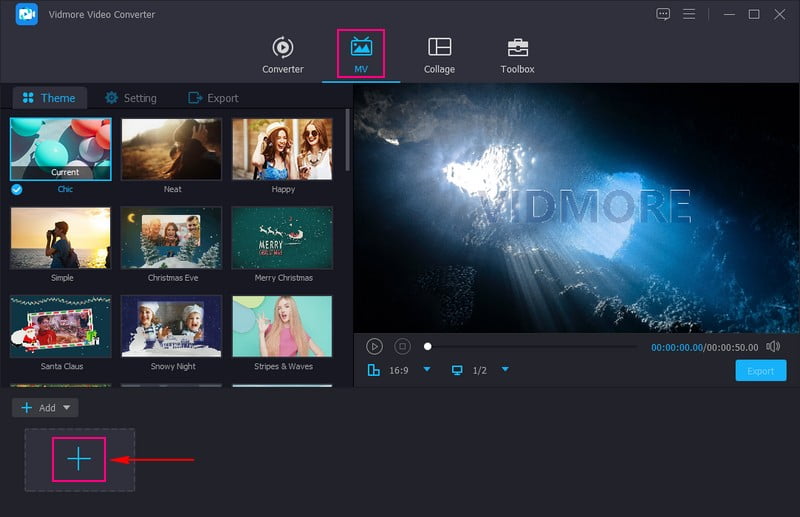
Steg 3. Redigera MOD-fil
Slå Redigera när videofilen har importerats. Du kommer att se redigeringsalternativ som Rotera och beskära, Effekter och filteroch Vattenstämpel. Gå till Rotera och beskär om du vill korrigera videopresentationen och utelämna oönskade delar. Flytta till Effekter och filter för att justera de grundläggande effekterna och tillämpa ett specifikt filter. Bege dig till Vattenstämpel om du vill infoga en bild eller textvattenstämpel. Klicka på OK för att spara ändringarna i varje redigeringsalternativ.
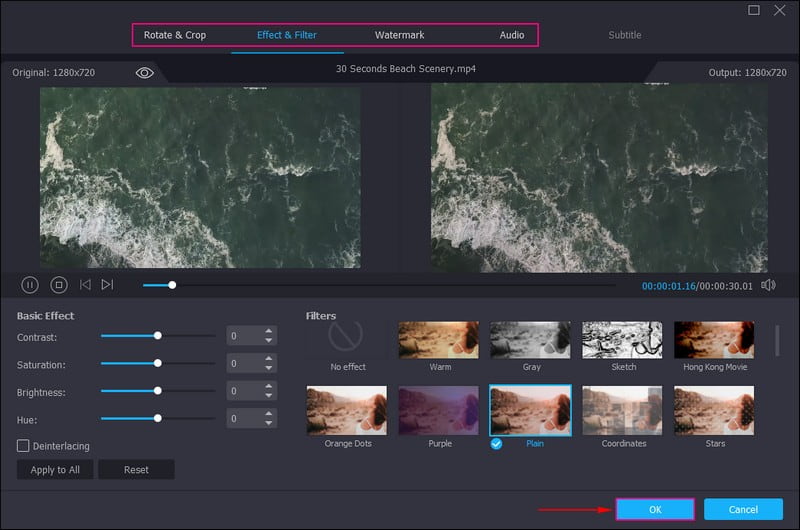
Steg 4. Använd tema, text och bakgrundsmusik
Om du gillar att applicera ett färdigt tema på ditt videoklipp kan du göra det. Under Teman, välj önskat tema från listan. Flytta till inställningar för att lägga till text i videons början och slut. Förutom det kan du lägga till bakgrundsmusik genom att importera ett ljudspår från din lokala enhet.
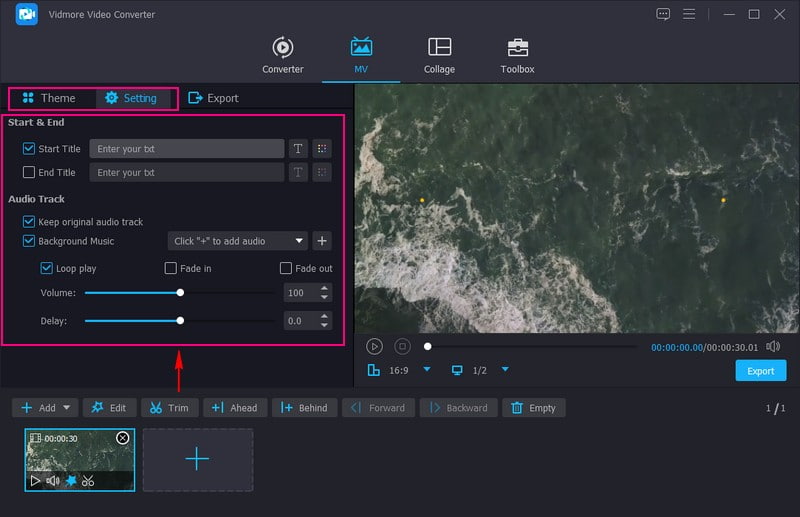
Steg 5. Spara redigerad MOD-fil
Bege sig till Exportera för att ändra videons format, kvalitet, upplösning med mera. När du är nöjd, tryck på Börja exportera för att påbörja processen och spara din redigerade videoutdata i din skrivbordsmapp.
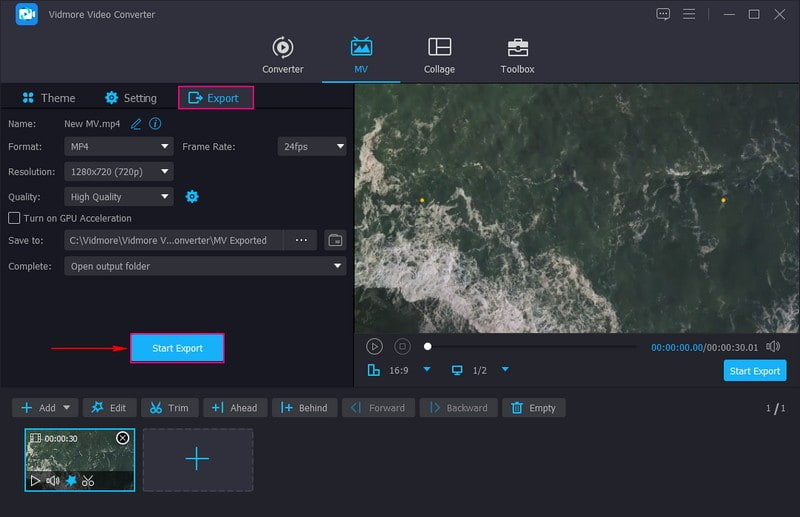
Del 4. Vanliga frågor om MOD Video Editor
Kan du konvertera MOD-filen till MP4?
Absolut! Du kan konvertera en MOD-fil till en annan MP4 med Vidmore Video Converter. Förutom MP4 kan du konvertera MOD-filer till andra videoformat, eftersom detta program stöder många utdataformat.
Kan Vidmore Video Converter förbättra MOD-videokvaliteten?
Ja! Vidmore Video Converter har ett alternativ där du kan förbättra kvaliteten på din video genom att skala upp upplösningen, ta bort videoskakningar och mer.
Hur öppnar jag en MOD-fil i VLC?
Om VLC öppnas, gå till Media, sedan Öppna fil och sök i MOD-filen. Klicka sedan på OK-knappen för att öppna MOD-filen framgångsrikt.
Slutsats
Du har förstått fem videoredigerare som kan redigera MOD-filer från ovan. Använd din favorit nu och börja redigera dina videor. Men om du föredrar en videoredigerare som erbjuder grundläggande och avancerade redigeringsalternativ kan du lita på Vidmore Video Converter. Den kan uppfylla dina behov och förväntningar, och redigeringen är enkel och problemfri.


